こんにちは!iPhoneでもAndroidでも毎日ラインしているサッシです。
アバターのブロックはよく使いますか?これから初めてですか?
友だちブロックとは関係ないので、そこは安心してくださいね。
どこからブロックするかちょっとわかりづらいので、よ〜く仕組みを知っておきましょう!
何が起こるか・通知されるかなど、このページでは以下の内容で「アバターのブロック」について具体的に紹介しますね。
LINEアバターでブロックしたらどうなるの?
はじめに、ブロックしたらどうなるのかをハッキリさせておきましょう。
まず大事な点はLINEアバターのブロックは友だちをブロックとは完全に別モノということです。
LINE上の友だち関係にはまったく影響はありませんよ。
じゃあブロックするとどうなるかと言うと、ずばり以下のことが起こります!
![]()
▲ブロックの説明
アバターのブロックはお互いに相手のアバターが使えなくなるというのがポイントです。
ブロックリストに入れられるので、アバターリストには相手はそもそも表示されなくなります。
だから相手のアバターと自分のアバターで一緒に撮影ということができなくなるんですよ。
![]()
▲一緒に撮影
それがLINEアバターのブロックです。
ただしブロック中でもシェアは関係ありません。
ブロック後でも、ブロック関係にある同士でアバターのシェアは可能です。
(シェアから追加すればプロフィールなどに使える)
ブロック以前にシェアされたアバターがあるならブロック中でも追加できますよ。
自分のアバターがブロックされたら通知でわかるの?
何が起こるかがわかったところで、通知についても知っておきましょう。
自分のアバターがブロックされたら通知でわかるのでしょうか?
それについては答えは・・・「No」。
アバターのブロックで通知は飛ばないです。
![]()
▲ブロックするところ
相手にバレずにそっとブロック状態となりますよ。
ブロック状態を解除したときも相手に通知が行くことはありません。
ちなみにLINEアバターで自分が相手にブロックされているかどうかはアバターリストで判断です。
![]()
▲アバターリスト
ブロック関係にないならばアバターリストの「友だちのアバター」か「おすすめのアバター」に表示されています。
そこにいなければブロック関係になっているという意味ですよ。
ただし、そもそもアバターを作っていないという友だちもいるので注意してください。
![]()
▲アバター未設定でアバター画面を開いた場合
アバターを持っていないならもちろんアバターリストには相手は出てきませんので!
LINEアバターのブロックについてはあくまでもアバターを作成している友だちだけが対象です。
あと、友だちを非表示やブロックしているならその友だちのアバターはこちらに表示されませんよ。
どこからできるの?ラインアバターのブロックの仕方
通知についてもわかったところで、実際にやってみましょう。
ラインアバターのブロックの仕方です。
まずは自分のプロフィールからアバターを開いてください。
アバターを開いたら「友だちのアバター」をタップします。
![]()
▲「友だちのアバター」
するとアバターリストが開きます。
友だちのアバターがずらーっと並んでいるところですね。
その中からブロックしたい相手を長押ししましょう。
「ブロック」が選べますよ。
![]()
▲「ブロック」
タップするとすぐにブロックが実行されます。
アバターリストから相手は消え、ブロックリストに入りましたよ。
かんたんですね。
大事なので繰り返しておきますが、ブロックしても相手に通知は飛んでいませんよ!
ブロック済みのアバターの見方と解除の仕方【LINE】
ブロックのやり方がわかったところで、ブロックした後のことも見ておきましょう。
ブロックしたアバターはいつでもブロック解除できますよ。
以下の順番でブロック済みの見方・解除の仕方を紹介していきますね!
ブロックリストとは?
まず、ブロックリストについて改めて紹介しておきますね。
アバターをブロックすると、通常のアバターリストからは消えて専用のフォルダに入れられます。
それがLINEアバターのブロックリストです。
![]()
▲ブロックリスト
「ブロック済みの相手が並んでいるところ」と思えばokですよ。
自分は現在誰をブロック中なのかはそこで確認ができます。
もちろん「友だちのブロック」についてのブロックリストとは関係ありません。
アバターのブロックと友だちのブロックはまったく別のものですからね!
ブロックの解除方法
ブロックリストの存在を確かめたところで、解除してみましょう。
まずは自分のプロフィールからアバターの画面を開いてください。
アバターの画面にしたら以下のようにタップして進みましょう。
- 歯車マーク
- ブロックリスト
![]()
▲左:歯車マーク,右:ブロックリスト
ブロックリストを開くと、ブロック中の相手の横に「ブロック解除」と出ていますよね?
それをタップすればokです。
特に「本当に解除しますか?」などと確認されることもなくすぐに解除されますよ。
![]()
▲ブロック解除
これで相手はこちらのアバターリストに再表示されるようになりました。
それと同時に、相手のアバターリストにもこちらが再表示されていますよ。
自分のリストから見えなくなるだけの非表示と違って、LINEアバターのブロックはとにかく「お互いに適用される」と覚えておいてくださいね。
なお、ブロック解除しても相手に通知されることはありませんよ。
まとめ
さいごに、今回の「LINEアバターのブロック」のポイントをまとめて並べておきますね。
- 友だちのブロックとは関係ない
- お互いに相手のアバターを使えなくなる
- アバターリストに表示されなくなる!
スマホをよく使うなら、大切な画像を残す対策はしっかりできていますか?
いつか必ず容量いっぱいになるか機種変するので、大切な思い出の写真・動画は外付けHDDに保存するのがおすすめです。
子どもや恋人とのちょっと見られたくない画像なども絶対に漏らさずに保存できますので。
(ネットにアップすれば流出のリスクが必ずあります)
ロジテックのスマホ用HDDならpc不要でスマホからケーブルを差して直接保存できるので僕はすごく気に入っています。
1万円くらいで1TB(=128GBのスマホ8台分)の大容量が手に入りますよ。

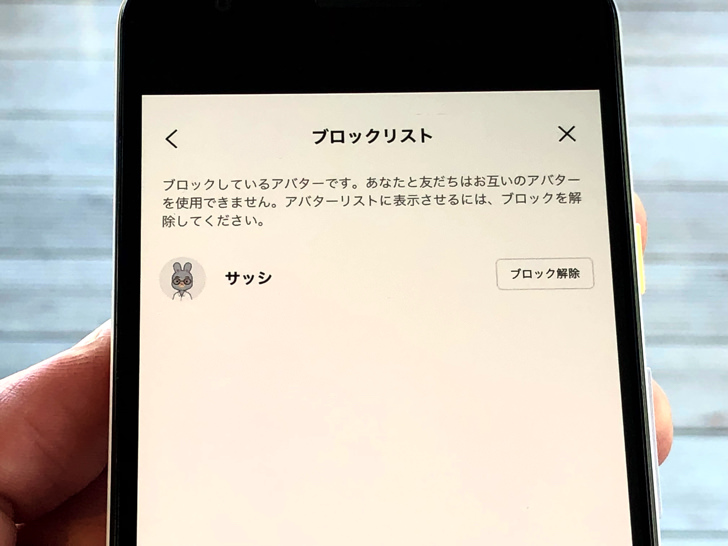
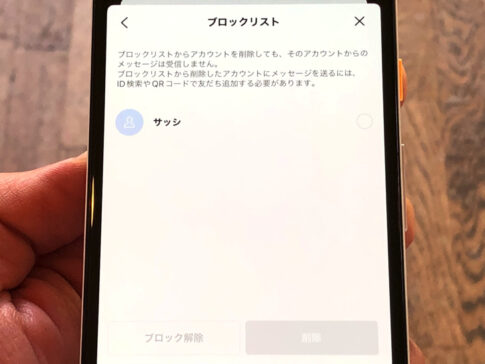



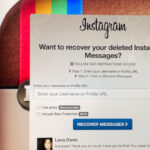

※アバターリスト=友だちのアバターがずらーっと並んでいるところ